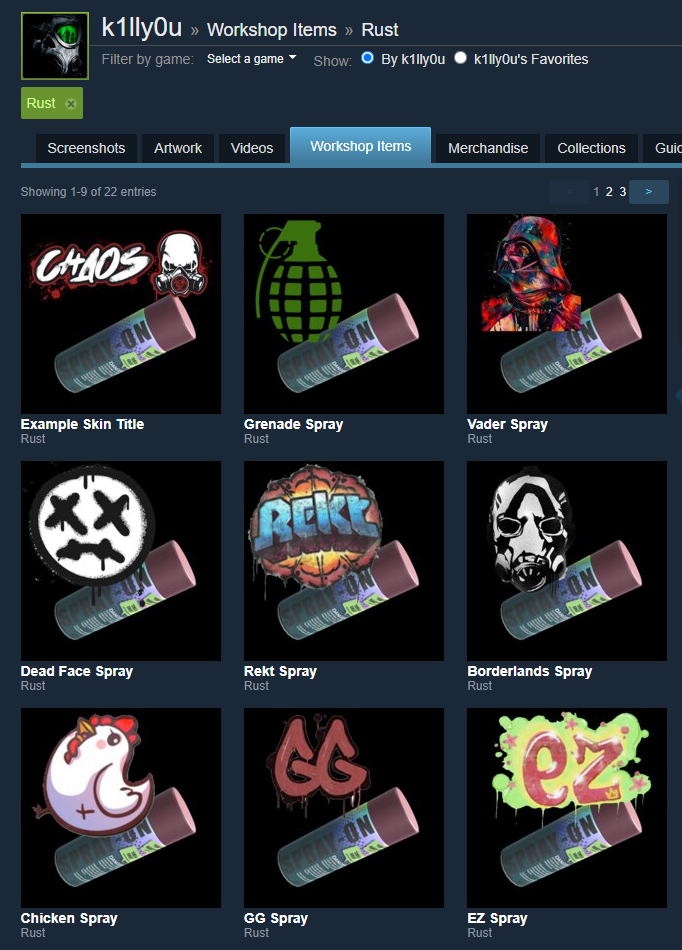- 需要插件(必装)
-
https://umod.org/plugins/image-library
创建您自己的自定义喷漆,玩家可以通过 UI 菜单制作
这些喷漆 这个插件附带一个工具来创建您自己的喷漆并将它们上传到 Steam 创意工坊
给权限:oxide.grant user 76561198985902297 customsprays.admin 访问创建/删除命令
给权限:oxide.grant user 76561198372925717 customsprays.give 允许访问 /pq.giveme 和 /pq.giveto命令
给权限:oxide.grant user 76561198372925717 customsprays.random 允许访问 /pq.giverandom 命令
给权限:oxide.grant user 76561198372925717 customsprays.craft 允许访问 /pqzz 命令
给权限:oxide.grant user 76561198372925717 customsprays.nocraftcost 拥有此权限的玩家无需支付制作费用
删权限:oxide.revoke user 76561198372925717 customsprays.craft
给玩家:oxide.grant group default customsprays.craft
给管理:oxide.grant group admin customsprays.craft
聊天命令
/pq - 显示玩家可用命令的帮助菜单
/pqzz - 打开制作菜单
/pq.giveme <name-or-workshopID> - 给自己一个指定喷罐
/pq.giveto <playername-or-usedID> <name-or-workshopID> - 给目标玩家指定喷罐
/pq.giverandom - 给自己一个随机喷罐
/pq.giverandom <playername-or -usedID> - 给目标玩家一个随机喷雾罐
/pq.createspray <name> <workshopID> - 在配置中添加新喷雾
/pq.removespray <name-or-workshopID> - 从配置删除喷漆罐
控制台中删除指定的喷雾命令
pq.createspray <name> <workshopID> - 向配置中添加新的喷雾
pq.removespray <name-or-workshopID> - 从配置中删除指定的喷雾
---
以下为喷漆上传教学,如果您无法掌握,可以转到这里购买我设计好的喷漆配置文件
---
贴花上传器只能在 Windows 上运行,并且需要 .NET Core 3.1。
要使用贴花上传器,您需要在您的 PC 上打开 Steam,并拥有有效的 Rust 副本!
第一步是将此处下载的 .zip 文件的内容提取到您 PC 上的某个位置。
创建自定义皮肤。https://chaoscode.io/oxide/SkinTemplate.zip
下载模板并将 .zip 文件解压缩到您的 PC 上的某个位置 此文件中有 3 张图片;_MainTex0.png (1024x1024) icon.png (512x512) icon_background.png (512x512) _MainTex0 是贴花本身,其他 2 个是项目图标。 以您认为合适的方式修改这些,但不要更改图像的尺寸。
跟踪此文件夹的文件夹路径,您将在下一步中需要它
上传自定义皮肤
在提取的文件中有一个名为“Decal Uploader”的文件夹
运行“DecalUploader.exe”,它将打开命令提示符。
首先,系统会提示您输入皮肤的名称
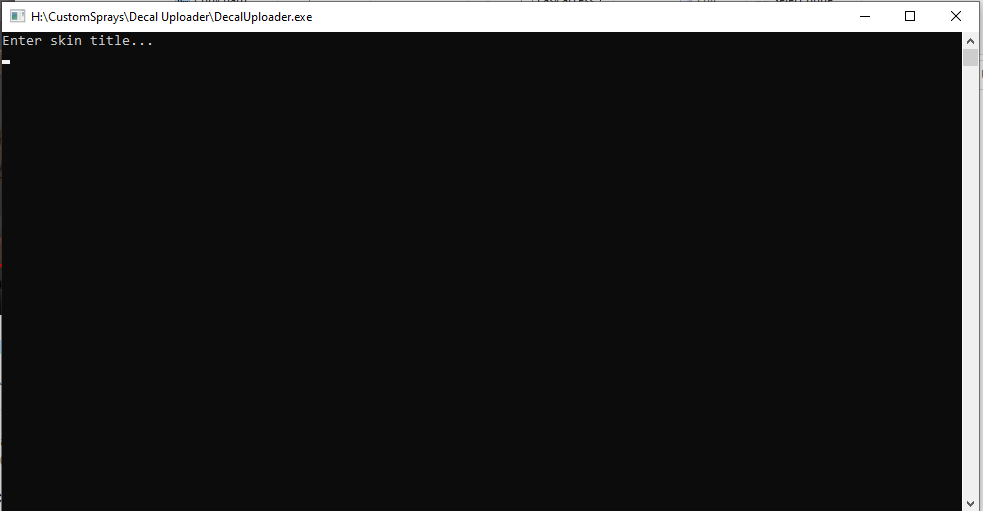
输入贴花的名称,然后按回车键
接下来,系统将提示您输入文件夹路径。这是上一步中自定义皮肤图像的路径
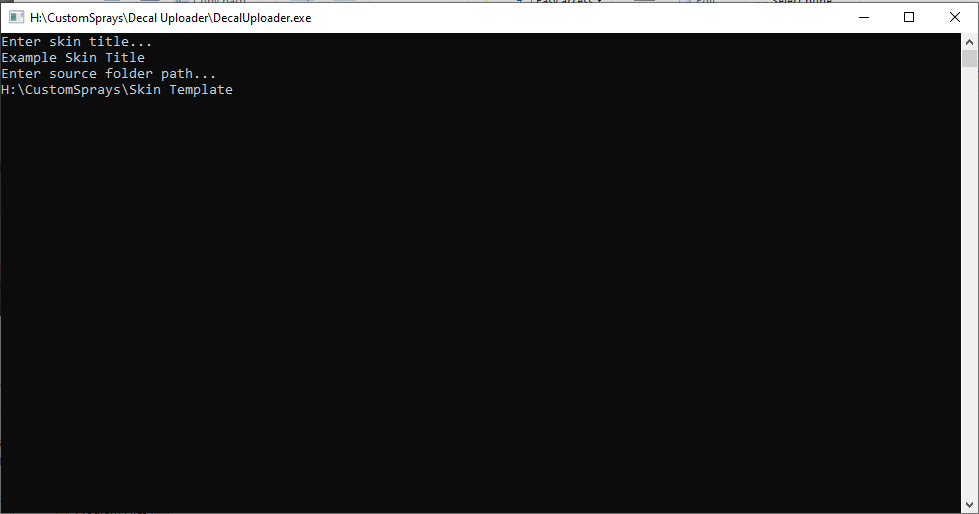
输入文件夹路径后,稍等片刻即可上传皮肤。
上传完成后,您会看到有关上传的一些详细信息,并且皮肤会出现在您的个人工作室中。
在关闭此窗口之前,将车间 ID 复制到剪贴板
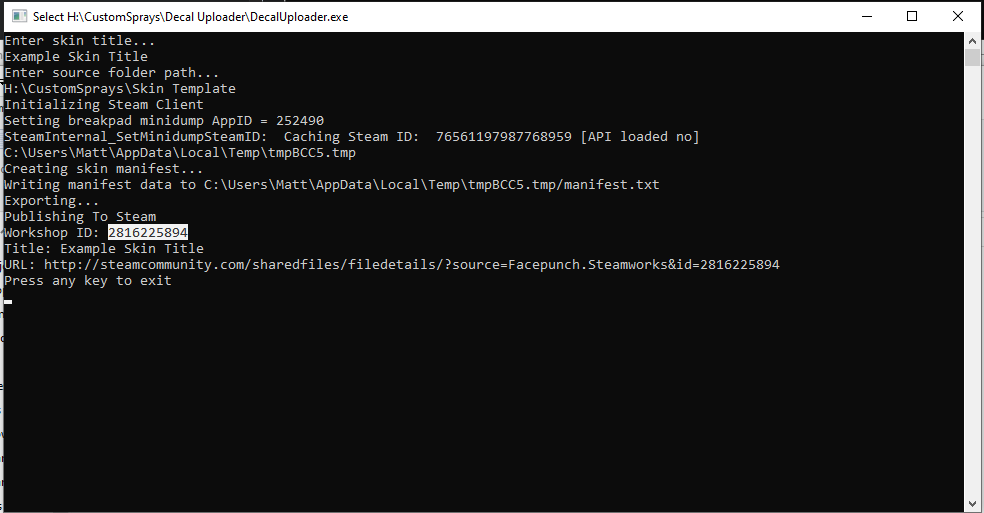
现在使用提供的聊天或控制台命令将皮肤添加到插件。
前任。'cs.createspray Example 2816225894'
就是这样,皮肤现在位于您的配置文件中,您可以在其中编辑其他详细信息,例如权限、成本或为 UI 菜单中显示的图像指定 URL
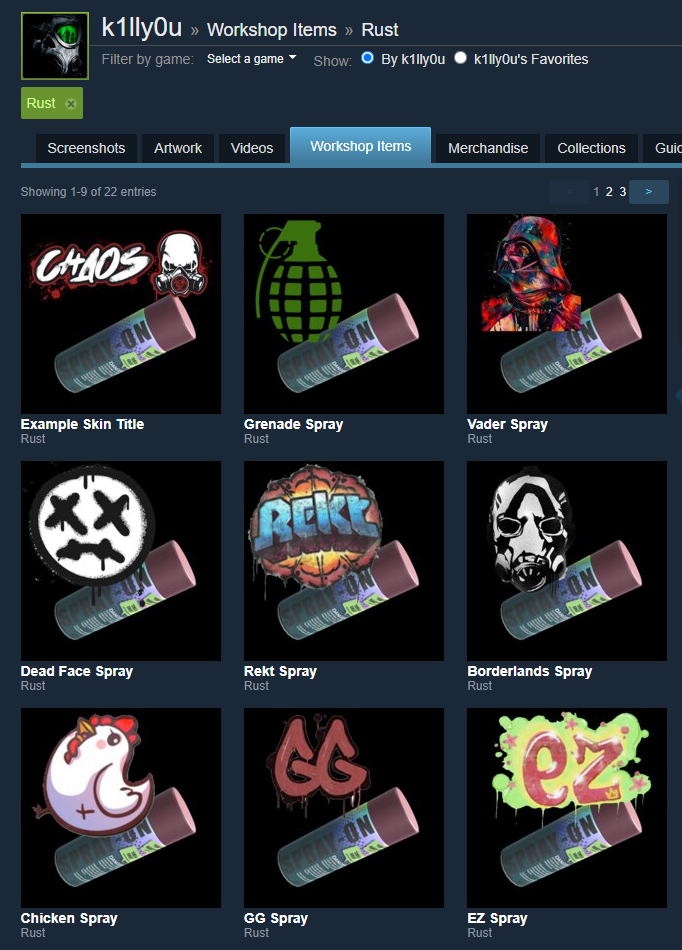
这些喷漆 这个插件附带一个工具来创建您自己的喷漆并将它们上传到 Steam 创意工坊
给权限:oxide.grant user 76561198985902297 customsprays.admin 访问创建/删除命令
给权限:oxide.grant user 76561198372925717 customsprays.give 允许访问 /pq.giveme 和 /pq.giveto命令
给权限:oxide.grant user 76561198372925717 customsprays.random 允许访问 /pq.giverandom 命令
给权限:oxide.grant user 76561198372925717 customsprays.craft 允许访问 /pqzz 命令
给权限:oxide.grant user 76561198372925717 customsprays.nocraftcost 拥有此权限的玩家无需支付制作费用
删权限:oxide.revoke user 76561198372925717 customsprays.craft
给玩家:oxide.grant group default customsprays.craft
给管理:oxide.grant group admin customsprays.craft
聊天命令
/pq - 显示玩家可用命令的帮助菜单
/pqzz - 打开制作菜单
/pq.giveme <name-or-workshopID> - 给自己一个指定喷罐
/pq.giveto <playername-or-usedID> <name-or-workshopID> - 给目标玩家指定喷罐
/pq.giverandom - 给自己一个随机喷罐
/pq.giverandom <playername-or -usedID> - 给目标玩家一个随机喷雾罐
/pq.createspray <name> <workshopID> - 在配置中添加新喷雾
/pq.removespray <name-or-workshopID> - 从配置删除喷漆罐
控制台中删除指定的喷雾命令
pq.createspray <name> <workshopID> - 向配置中添加新的喷雾
pq.removespray <name-or-workshopID> - 从配置中删除指定的喷雾
---
以下为喷漆上传教学,如果您无法掌握,可以转到这里购买我设计好的喷漆配置文件
---
贴花上传器只能在 Windows 上运行,并且需要 .NET Core 3.1。
下载 .NET Core 3.1(Linux、macOS 和 Windows)
适用于 Linux、macOS 和 Windows 的 .NET Core 3.1 下载。.NET 是一个免费的、跨平台的开源开发人员平台,用于构建许多不同类型的应用程序。要使用贴花上传器,您需要在您的 PC 上打开 Steam,并拥有有效的 Rust 副本!
第一步是将此处下载的 .zip 文件的内容提取到您 PC 上的某个位置。
创建自定义皮肤。https://chaoscode.io/oxide/SkinTemplate.zip
下载模板并将 .zip 文件解压缩到您的 PC 上的某个位置 此文件中有 3 张图片;_MainTex0.png (1024x1024) icon.png (512x512) icon_background.png (512x512) _MainTex0 是贴花本身,其他 2 个是项目图标。 以您认为合适的方式修改这些,但不要更改图像的尺寸。
跟踪此文件夹的文件夹路径,您将在下一步中需要它
上传自定义皮肤
在提取的文件中有一个名为“Decal Uploader”的文件夹
运行“DecalUploader.exe”,它将打开命令提示符。
首先,系统会提示您输入皮肤的名称
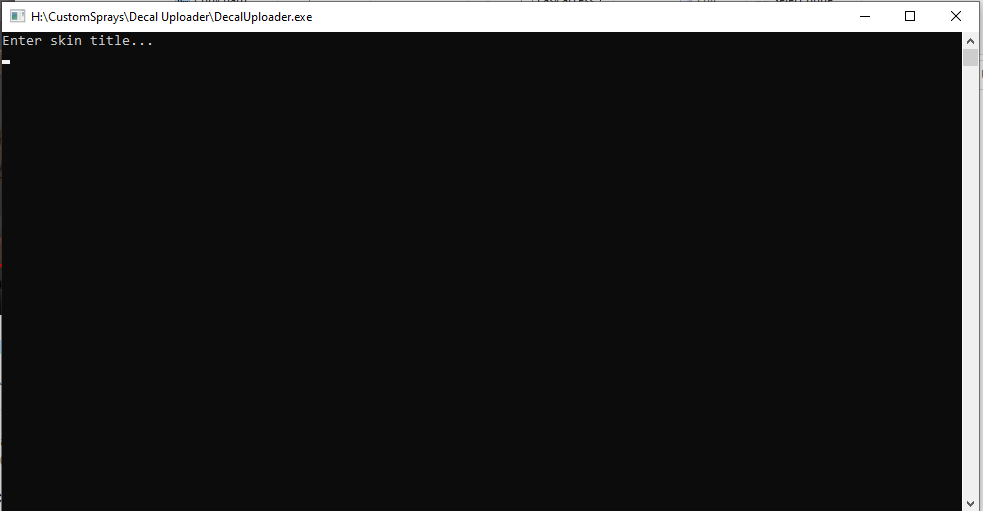
输入贴花的名称,然后按回车键
接下来,系统将提示您输入文件夹路径。这是上一步中自定义皮肤图像的路径
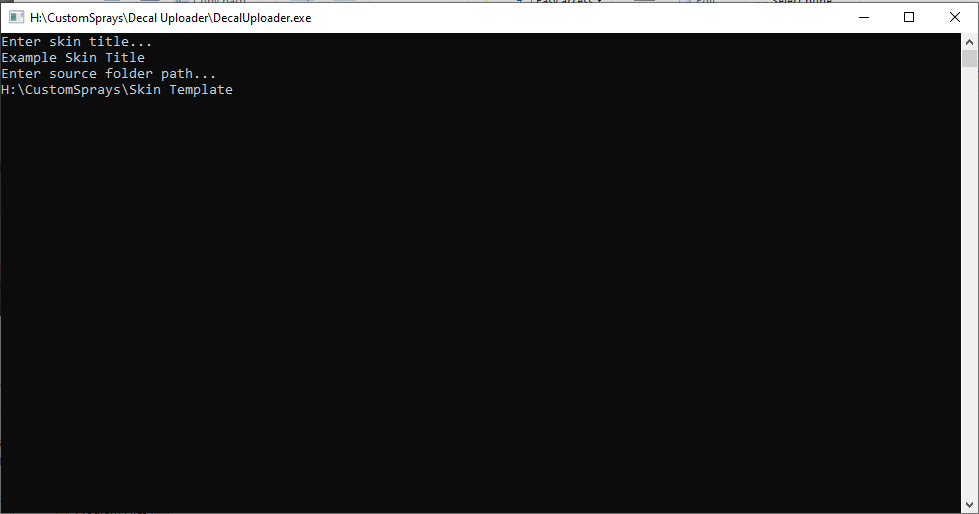
输入文件夹路径后,稍等片刻即可上传皮肤。
上传完成后,您会看到有关上传的一些详细信息,并且皮肤会出现在您的个人工作室中。
在关闭此窗口之前,将车间 ID 复制到剪贴板
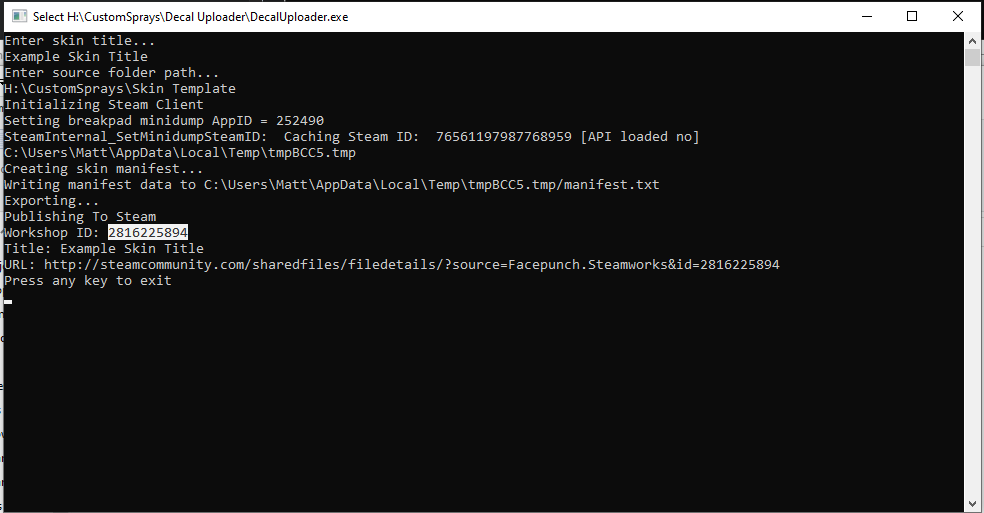
现在使用提供的聊天或控制台命令将皮肤添加到插件。
前任。'cs.createspray Example 2816225894'
就是这样,皮肤现在位于您的配置文件中,您可以在其中编辑其他详细信息,例如权限、成本或为 UI 菜单中显示的图像指定 URL